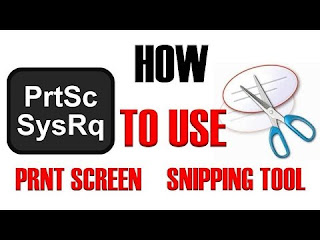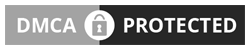Masalah laptop mati sendiri yang satu ini hampir banyak dialami oleh orang yang sedang bermain game, atau bahkan saat browsing di internet. Laptop mati sendiri ini kadang membuat kita terhambat menjalankan pekerjaan. Laptop tiba-tiba menjadi mati sendiri tanpa izin atau pemebritahuan terlebih dahulu. Kondisi laptop yang seperti itu banyak penyebabnya, bisa karena masalah hardware, tegangan listrik, atau bahkan masalah pada monitor laptop itu sendiri. Namun, tidak menutup kemungkinan laptop anda memang sudah usang dan perlu ganti monitor dan lain sebagainya.

Mengatasi laptop mati sendiri itu ada beberapa langkah, baik itu dalam mencegah atau sudah terlanjut sering mati sendiri. Ibaratnya hewan piaraan yang perlu dirawat, laptop pun juga begitu, sama perlu perawatan. Jadi jika punya laptop, rawatlah dengan baik dan benar. Jangan hanya digunakan secara terus menerus tanpa perawatan sama sekali. penyebab laptop mati sendiri ini banyak diagnosa, bisa dikarenakan RAM bermasalah, kipas laptop bermasalah, overheat yang biasanya terlalu sering main game sehingga lupa memakai kipas tambahan usb, sampai pasta prosesor kering dan monitor sudah usang atau pernah rusak. Mulai dari berbagai penyebab tersebut, bisa dianalisa dan membuat beberapa solusi cara mengatasi laptop mati sendiri dari berbagai sumber dan pengalaman pada umumnya. Secara normal laptop itu mati jika melakukan proses shutdown.
Cara Mengatasi Laptop Mati Sendiri
Namun, jika tidak melakukan shutdown tiba-tiba laptop mati sendiri, maka ada kemungkinan ada masalah pada hardware atau software pada laptop. Oleh karena itu, simak ulasan lengkap mengenai cara mengatasinya. Cara Mengatasi Laptop Mati Sendiri dan Solusi Cepatnya
Cara Mengatasi Laptop Mati Sendiri Karena Panas (Overheat)
Laptop yang cepat panas ini bisa menyebabkan laptop mati dengan sendirinya. Biasanya gejala ini di awali dengan laptop tiba-tiba restart sendiri atau bahkan langsung mati. Penyebab laptop cepat panas ini karena aktifitas penggunaan sendiri, dalam menggunakan laptop pada tempat yang empuk, misal dengan alas bantal, di kasur, karpet berbulu dll. Perilaku penggunaan laptop seperti ini membuat sirkulasi udara baik yang keluar atau masuk terganggu, sehingga udara panas yang ada dalam laptop tidak bisa keluar (berganti udara luar) dan tetap berada di dalam yang menyebabkan perangkat hardware laptop ikut panas.
Cara mengatasi masalah seperti ini cukup mudah dan gak perlu ribet. Anda hanya perlu membiasakan diri dalam menggunakan laptop dengan baik dan benar. Bagaimana caranya? Pastikan alas yang anda gunakan rata dan keras sehingga tidak mengganggu sirkulasi keluar masukknya udara. Anda yang suka memakai laptop dikamar atau tempat tidur, pastikan memakai alas yang rata dan keras, bisa pakai meja laptop portabel yang sekarang ini banyak dijual. Harganya murah, kisaran 60ribuan dan daripada laptop anda rusak. Selain itu, anda bisa memakai coolling pad untuk mengurangi panas dan mempercepat sirkulasi udara.
Cara Mengatasi Laptop Mati Sendiri Karena RAM Bermasalah
Memori RAM laptop bermasalah juga menjadi penyebab laptop sering mati sendiri. Meski posisinya berada di dalam laptop, namun tidak menutup kemungkinan debu dan kotoran bisa masuk ke dalam laptop dan mengotori RAM. RAM yang kotor karena debu dapat menghambat kinerja laptop bahkan malah bisa membuat laptop hang dan error tiba-tiba mati sendiri.
Cara mengatasi masalah RAM seperti ini anda harus membersihkan bagian dalam laptop secara berkala. Khusus untuk RAM, pembersihan debu dari kuningan dan bagian atas menggunakan penghapus dan tisu kering. Selain itu, agar mengurangi dampak masuknya debu ke dalam laptop, jangan gunakan laptop di tempat yang berpotensi banyak debu bertebaran.
Cara Mengatasi Laptop Mati Sendiri Karena Pasta Processor Kering
Pasta processor ini berfungsi untuk menghambat panas processor menuju ke heatsink. Apabila pasta atau thermal processor ini mengering, maka bisa disimpulkan panas akan menuju ke heatsink dan berpengaruh kepada processor yang dapat merusak komponen penting tersebut. Akibatnya laptop bisa mati sendiri atau bahkan anda harus mengganti processor karena masalah ini.
Cara mengatasi masalah pasta atau thermal processor yang mengering ini, anda bisa mengganti atau membeli thermal pasta di toko komputer terdekat kemudian mengoleskan secara merata dibawah kipas processor. Harga pasta thermal ini murah kisaran 20 ribuan - 100 ribuan.
Cara Mengatasi Laptop Mati Karena Mainboard Bermasalah (Sudah Usang)
Mainboard atau motherboard bermasalah ini biasanya dialami oleh laptop yang sudah berumur, selain itu bisa dikarenakan aktifitas multitasking yang terlalu menguras kinerja laptop setiap hari. Spesifikasi mainboard laptop lama biasanya memiliki komponen yang kurang update, sehingga dengan perkembangan banyaknya aplikasi dan game yang memberatkan dapat menguras tenaga komponen-komponen tersebut. Akibatnya tak berselang waktu lama, laptop dengan mainboard yang usang dan aplikasi modern yang menuntut spesifikasi membuat laptop sering crash bahkan mati sendiri.
Cara mangatasi masalah pada mainboard laptop seperti ini, anda perlu mengupgrade komponen-komponen yang ada dengan perangkat yang baru sesuai kebutuhan pekerjaan anda. Selain itu, anda bisa menyesuaikan spesifikasi mainboard anda dengan aplikasi yang seperlunya saja. Tapi tidak mungkin melaksanakan solusi yang kedua karena perkembangan teknologi software yang semakin banyak dibutuhkan menuntut untuk spesifikasi laptop yang unggul. Buktinya banyak spesifikasi laptop terbaru yang memberikan kecepatan dan kinerja yang tinggi guna membantu aktifitas multitasking pengguna.
Cara Mengatasi Laptop Mati Sendiri Saat Main Game
Laptop mati sendiri pada saat main game ini banyak dialami oleh pengguna laptop yang memang laptopnya bukan laptop gaming. Laptop gaming memiliki spesifikasi tersendiri yang memang khusus digunakan untuk gaming, sedangkan laptop biasa yang dipaksakan untuk menjalankan game yang membutuhkan tenaga tinggi dapat membuat laptop cepat panas, hang dan akhirnya mati sendiri.
Cara mengatasi masalah ini, kembalikan saja kepada pemilik laptop. Kenapa? Kalau laptop yang anda miliki bukan laptop gaming, jangan gunakan untuk game. Tetapi kalau anda memaksakan menggunakannya untuk gaming, tunggu saja RAM, processor dan VGA card anda rusak. Akhirnya laptop anda tidak bisa digunakan kembali dan masuk service komputer. Jadi, gunakan laptop sesuai dengan spesifikasinya.
Cara Mengatasi Laptop Mati Sendiri pada Saat Baterai Belum Habis
Baterai laptop memang belum habis secara total, biasanya tersisa 7%, 10%, atau 15%. Namun, laptop itu sendiri ada settingannya sehingga ketika daya baterai tersisa beberapa persen muncul notifikasi pemberitahuan. Namun, jika anda menghiraukan hal tersebut dan tidak langsung mencharger maka laptop akan mati sendiri.
Cara mengatasinya anda hanya perlu perhatikan notifikasi dan sisa daya baterai laptop anda, meski belum ternotifikasi, jika daya baterai laptop tersisa 15% atau 20%, langsung saja mencharger baterai (baca: cara merawat baterai laptop).
Dari beberapa masalah dan cara mengatasi permasalahan laptop mati sendiri, anda bisa mencoba tips di atas. Jika masalah anda belum teratasi, anda bisa mencoba konsultasi dengan service komputer laptop di kota anda.
Demikian ulasan informasi tentang penyebab serta cara mengatasi laptop mati sendiri secara tiba-tiba dengan beragam penyebabnya. Penyebab yang paling sering membuat laptop mati sendiri yaitu laptop panas atau overheat, selain itu karena perilaku penggunaan yang tepat dan komponen perangkat yang sudah aus. Semoga infomasi ini bermanfaat untuk anda, terima kasih dan silahkan share agar